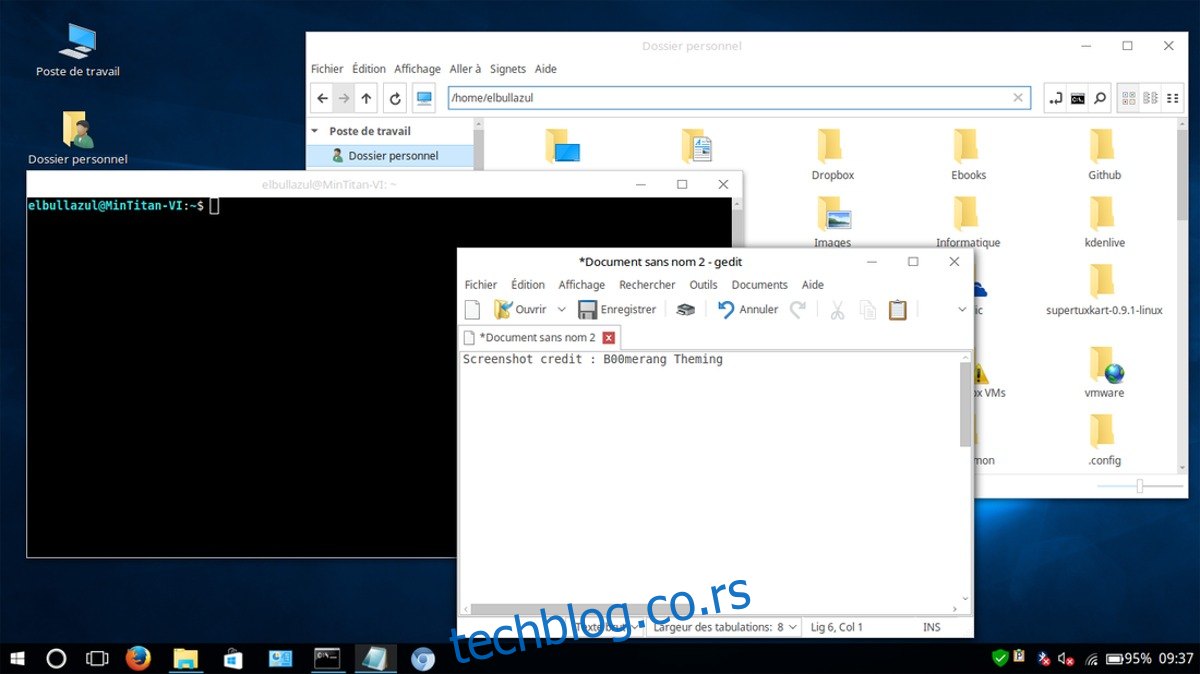Ако сте управо прешли на Линук са Виндовс 10 машине, биће потребно неко време да се навикнете на то како све функционише. Одличан начин да се навикнете на Линук платформу је да учините да Линук изгледа као Виндовс 10. Прилагођавање Линук десктоп окружења захтева много посла, посебно ако желите да личи на Мицрософтов Виндовс 10. Најважнији део овога је ГТК тема која је одговорна за то како програми, кориснички интерфејси, насловне траке менаџера прозора итд. изгледају на вашој Линук радној површини. Добра тема иде далеко, а промена тема може учинити да ваш оперативни систем изгледа радикално другачије.
УПОЗОРЕЊЕ СПОИЛЕР: Померите се надоле и погледајте видео водич на крају овог чланка.
Преглед садржаја
Виндовс 10 ГТК теме
Постоји много различитих Виндовс 10 тема за Линук платформу, јер многи људи имају тенденцију да пређу са Виндовс-а на Линук и желе да задрже познати изглед. Појединачне најбоље, најкомплетније теме за Виндовс 10 за Линук развио је пројекат Боомеранг.
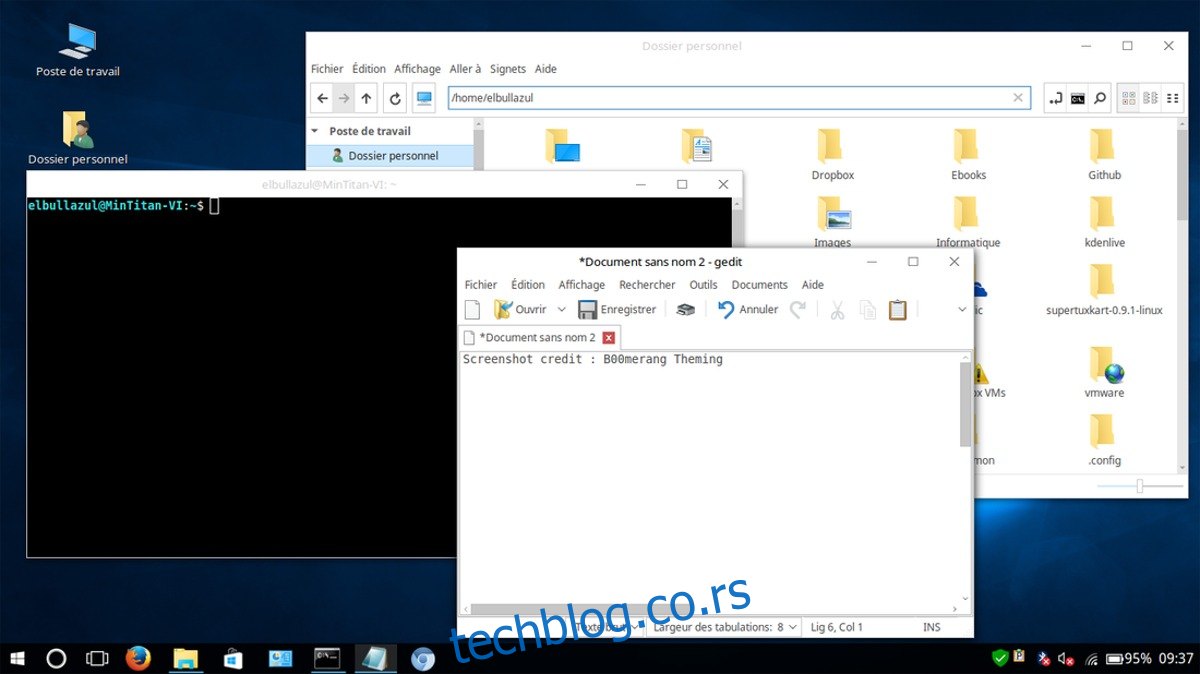
Боомеранг нема само једну тему за Виндовс 10, има три. Инсталирање ових тема захтева инсталирање „гит“ пакета. Пронађите „гит“ пакет тако што ћете отворити апликацију/софтверски центар Гноме софтвера, потражити „гит“ и инсталирати га. Алтернативно, отворите терминал и потражите гит користећи менаџер пакета ваше Линук дистрибуције. Затим изаберите једну од три теме у наставку и зграбите тему помоћу гит-а.
Виндовс 10 Лигхт
git clone https://github.com/B00merang-Project/Windows-10.git
Након преузимања теме, инсталирајте је у системски директоријум са:
sudo mv Windows-10 /usr/share/themes/
Алтернативно, инсталирајте га за једног корисника.
mkdir ~/.themes mv Windows-10 ~/.themes
Виндовс 10 Тамни
git clone https://github.com/B00merang-Project/Windows-10-Dark.git sudo mv Windows-10-Dark /usr/share/themes
или
mkdir ~/.themes mv Windows-10-Dark ~/.themes
Виндовс 10 универзални
git clone https://github.com/B00merang-Project/Windows-10-Metro.git sudo mv Windows-10-Metro /usr/share/themes/
или
mkdir ~/.themes mv Windows-10-Metro ~/.themes
Постављање ових тема на вашу Линук радну површину ће се разликовати у зависности од окружења радне површине. Тренутно, све три Виндовс 10 Линук теме из Боомеранг-а имају званичну подршку за десктоп окружење за Ксфце4, Циннамон, Гноме Схелл, Опенбок, Флукбок, ЛКСДЕ, МАТЕ и КДЕ Пласма 5 заснован на Кт-у.
Подешавање икона
Након што преузмете једну од три Виндовс 10 теме за Линук, следећи корак је инсталирање теме икона на систем. Слично као и ГТК теме, тема икона Виндовс 10 је на Гитхуб-у и биће вам потребан отворен прозор терминала да бисте је преузели.
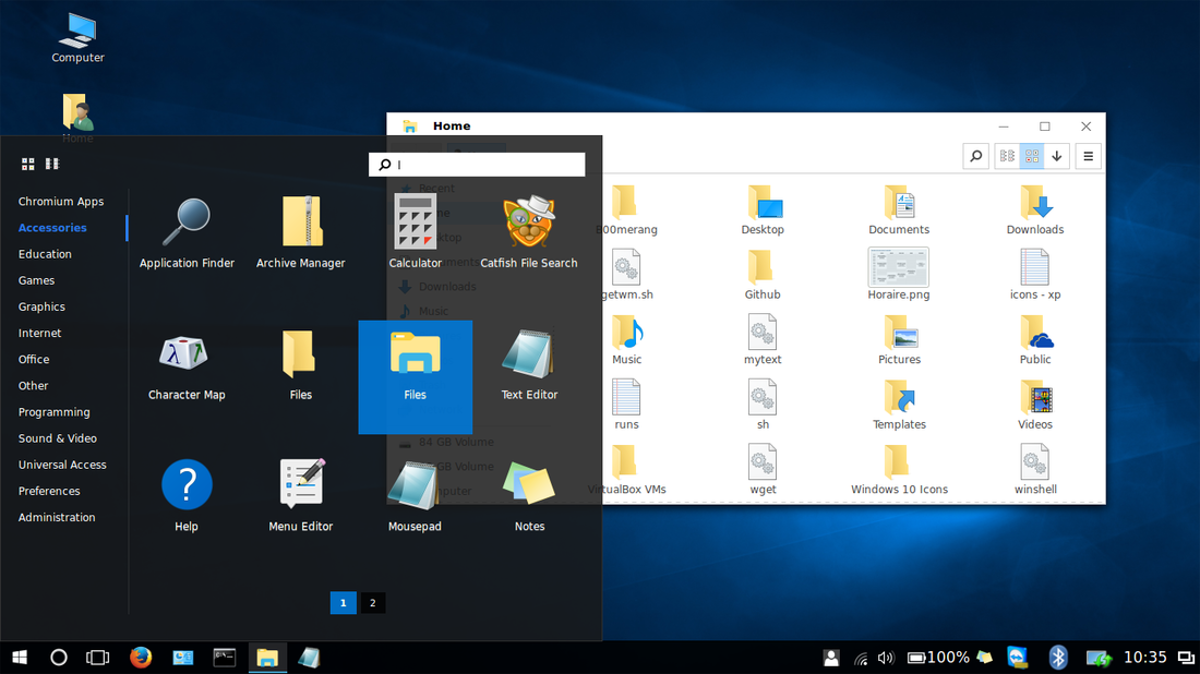
Прво, узмите најновију верзију теме икона директно са странице програмера помоћу:
wget https://github.com/Elbullazul/Windows-10/releases/download/v0.9.6/Windows.10.Icons.v0.4.1.zip
За разлику од других тема, не постоји опција „гит цлоне“, па се користи вгет. Након што зграбите иконе, следећи корак је да све распакујете. Ово се ради командом унзип. Ако ваша Линук дистрибуција не подржава распакивање или имате проблема са коришћењем команде, користите менаџер датотека да бисте је распаковали.
unzip Windows.10.Icons.v0.4.1.zip
Када се све заврши извлачење, инсталирајте тему. Као и ГТК тема, Виндовс икона тема се може инсталирати на системском нивоу или по кориснику. За инсталацију широм система, преместите извучену фасциклу са иконама са локације за преузимање у /уср/схаре/ицонс/. За појединачне кориснике, преместите их у ~/.ицонс.
Напомена: можда ћете морати да креирате ~/.ицонс
sudo mv Windows.10.Icons.v04.1 /usr/share/icons
или
mkdir ~/.icons mv Windows.10.Icons.v04.1 ~/.icons
Поставите позадину
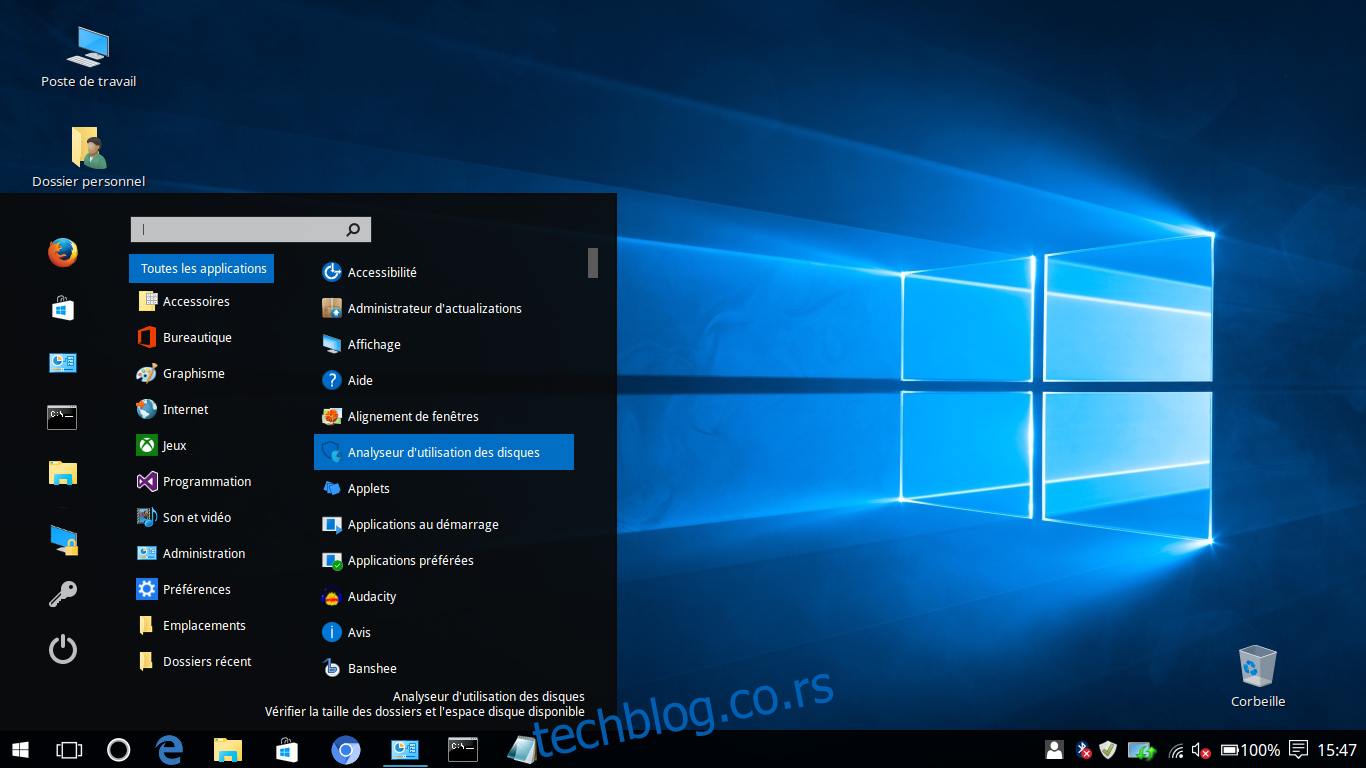
Линук радна површина налик на Виндовс 10 није потпуна без познате позадине за Виндовс 10 Херо. Срећом, Виндовс 10 ГТК тема долази са тачном позадином за Виндовс 10. Да бисте га применили, прво ћете морати да је преместите из директоријума тема у /уср/схаре/тхемес/ у директоријум ~/Пицтурес у /хоме/.
Прво користите ЦД команду да уђете у директоријум теме.
cd /usr/share/themes/Windows*
Када сте тамо, користите команду ЛС да бисте открили све датотеке унутар директоријума теме.
ls
Пронађите назив датотеке позадине и користите команду ЦП да је копирате у слике.
cp wallpaper.jpg ~/Pictures
Алтернативно, преместите позадину из директоријума теме у потпуности помоћу команде мв.
mv wallpaper.jpg ~/Pictures
Када је позадина на правом месту, слободно је подесите са окружењем радне површине. Нисте сигурни како да промените позадину? Погледајте нашу листу водича „како да прилагодите“ за свако од Линук десктоп окружења које подржава Виндовс 10 тему.
Друге модификације оперативног система Виндовс 10
Након инсталирања теме и икона све би углавном требало да изгледа као Виндовс 10 (ако можете превидети очигледне разлике између Линука и Виндовс-а). Размислите и о инсталирању алата за претрагу као што је Синапсе, Сом или Алберт да опонаша моћну претрагу која се нуди у оперативном систему Виндовс 10.
Имајте на уму да тренутно не постоји начин да се било која од ових апликација директно интегрише у траку задатака било ког Линук десктоп окружења. Ово се може решити додавањем пречице до апликације на вашем панелу.
Цонверсион Пацк
Теме коришћене у овом водичу преузете су из укупног пакета конверзије за Виндовс 10. Ако желите да ваша Линук радна површина изгледа још више као Виндовс, идите на ову страницу овде, померите се надоле и прочитајте упутства на страници. Говори о томе како извући максимум из тема.